win7系统怎么更换锁屏壁纸 更换锁屏壁纸操作方法
在win7系统当中,用户如果暂时离开了电脑,系统就会自动进入锁屏状态,有些用户可能会觉得系统默认的锁屏壁纸太单调,想要更换成自己喜欢的,那么win7系统怎么更换锁屏壁纸呢?今天就和大家分享更换锁屏壁纸教程。
更换锁屏壁纸操作方法:
1、使用快捷键win+r打开运行窗口,输入regedit命令按回车,如图所示:
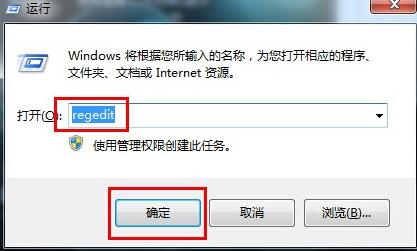
2、在打开的注册表编辑器中,依次展开“HKEY_LOCAL_MACHINE/SOFTWARE/Microsoft/windows/currentversion/
authentication/logonui/backgrounds”,如图所示:
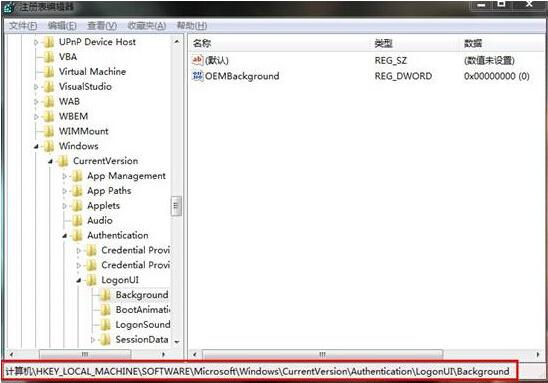
3、打开右边一个名为“oembackground”的双字节值(如果没有,可自己新建一个),最后右击该双字节值,选择修改,将其值修改为1。更改oembackground的值,若为0则表示不使用oem背景仅使用Windows默认背景,若为1则表示使用oem背景,如图所示:
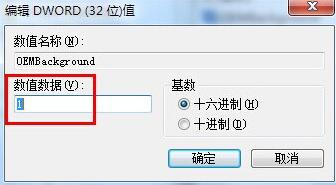
4、将自己喜欢的锁屏壁纸命名为backgrounddefault.jpg放入C:Windows\System32\oobe\info\backgrounds,默认情况下info\backgrounds目录是不存在的,我们需要自己新建这两个文件夹,然后将自己喜欢的锁屏壁纸放在这里:C:Windows
\System32\oobe\info\backgrounds,如图所示:

5、使用组合快捷键win+l进入锁屏页面,你就可以看到所更换的锁屏壁纸了。
win7系统更换锁屏壁纸的操作方法就为大家分享到这里了,感兴趣的朋友可以参考文中步骤进行操作,希望本篇教程能够帮到大家。
最新推荐
-
excel怎么把一列数据拆分成几列 excel一列内容拆分成很多列

excel怎么把一列数据拆分成几列?在使用excel表格软件的过程中,用户可以通过使用excel强大的功能 […]
-
win7已达到计算机的连接数最大值怎么办 win7连接数达到最大值

win7已达到计算机的连接数最大值怎么办?很多还在使用win7系统的用户都遇到过在打开计算机进行连接的时候 […]
-
window10插网线为什么识别不了 win10网线插着却显示无法识别网络

window10插网线为什么识别不了?很多用户在使用win10的过程中,都遇到过明明自己网线插着,但是网络 […]
-
win11每次打开软件都弹出是否允许怎么办 win11每次打开软件都要确认

win11每次打开软件都弹出是否允许怎么办?在win11系统中,微软提高了安全性,在默认的功能中,每次用户 […]
-
win11打开文件安全警告怎么去掉 下载文件跳出文件安全警告

win11打开文件安全警告怎么去掉?很多刚开始使用win11系统的用户发现,在安装后下载文件,都会弹出警告 […]
-
nvidia控制面板拒绝访问怎么办 nvidia控制面板拒绝访问无法应用选定的设置win10

nvidia控制面板拒绝访问怎么办?在使用独显的过程中,用户可以通过显卡的的程序来进行图形的调整,比如英伟 […]
热门文章
excel怎么把一列数据拆分成几列 excel一列内容拆分成很多列
2win7已达到计算机的连接数最大值怎么办 win7连接数达到最大值
3window10插网线为什么识别不了 win10网线插着却显示无法识别网络
4win11每次打开软件都弹出是否允许怎么办 win11每次打开软件都要确认
5win11打开文件安全警告怎么去掉 下载文件跳出文件安全警告
6nvidia控制面板拒绝访问怎么办 nvidia控制面板拒绝访问无法应用选定的设置win10
7win11c盘拒绝访问怎么恢复权限 win11双击C盘提示拒绝访问
8罗技驱动设置开机启动教程分享
9win7设置电脑还原点怎么设置 win7设置系统还原点
10win10硬盘拒绝访问怎么解决 win10磁盘拒绝访问
随机推荐
专题工具排名 更多+





 闽公网安备 35052402000376号
闽公网安备 35052402000376号